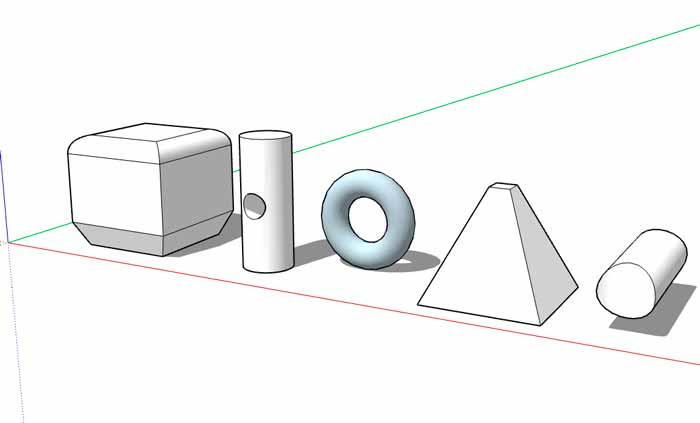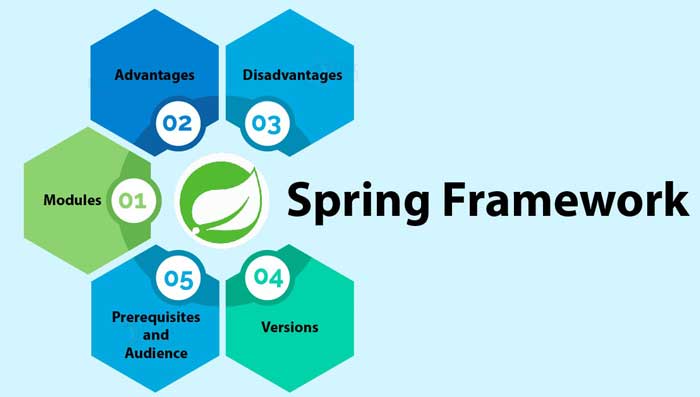آموزش حذف وردپرس از هاست در سیپنل و دایرکت ادمین (راهنمای گامبهگام!)
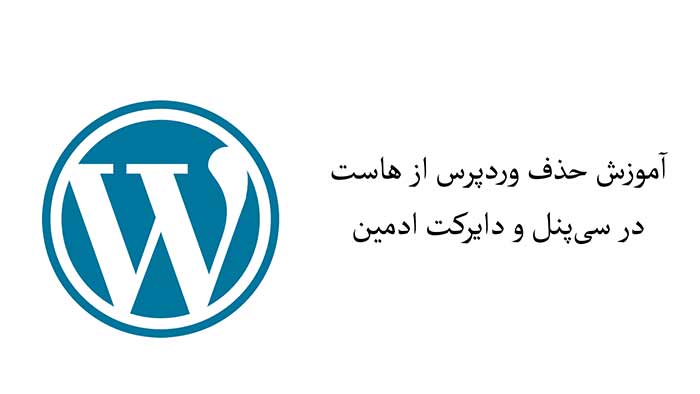
|
موضوع |
توضیحات کوتاه |
مراحل اصلی |
|---|---|---|
|
هدف آموزش |
حذف کامل وردپرس از هاست برای آزادسازی فضا یا رفع مشکلات امنیتی |
تهیه بکاپ، حذف فایلها، حذف دیتابیس |
|
پیشنیاز مهم |
بکاپگیری از سایت برای جلوگیری از ازدسترفتن اطلاعات |
Backup در سیپنل یا Create/Restore Backups در دایرکت ادمین |
|
روشهای حذف وردپرس |
سه روش برای پاکسازی کامل سایت از هاست |
۱. حذف از طریق سیپنل |
|
حذف دیتابیس |
پاککردن اطلاعات وردپرس از MySQL |
در سیپنل: بخش MySQL Databases |
|
نتیجه نهایی |
فضای هاست آزاد و آماده نصب سایت یا پروژه جدید |
✅ وردپرس و دیتابیس بهطور کامل حذف میشوند |
دلایل حذف وردپرس از هاست
حذف سایت وردپرسی میتواند هزاران دلیل مختلف داشته باشد که یکی از آنها کمبود فضا و بهینهسازی منابع هاست است. اگر هاست فعلی شما قدیمی است، فرصت خوبی برای ارتقا است.
اگر به دنبال یک هاست قدرتمند و بهینه برای پروژههای جدید خود هستید، میتوانید با خرید هاست از ایرانسرور، از خدماتی با آپتایم ۹۹.۹%، پشتیبانی ۲۴/۷ و تنظیمات امنیتی پیشرفته بهرهمند شوید. قبل از انجام مراحل حذف وردپرس از هاست، بهتر است پیشنیاز انجام این فرآیند را انجام دهید.
پیش نیاز حذف وردپرس: بکاپگیری از سایت
به نقل از وبسایت Hostinger: «پشتیبانگیری از سایت قبل از حذف آن، یک گام امنیتی حیاتی است. اگر نظرتان تغییر کند یا اشتباهی رخ دهد، میتوانید سایت خود را به طور کامل از نسخه پشتیبان بازگردانی کنید.»
اولین گام در آموزش حذف وردپرس از هاست، تهیه نسخه پشتیبان (بکاپگرفتن) است. اگر روزی مجددا بخواهید سایت وردپرسیتان را سرپا کنید، این بکاپها تمامی اطلاعات قبلی شما را باز میگردانند.
آموزش بکاپ گرفتن با سی پنل
- برای این کار وارد اکانت سیپنل خود شوید و از بخش Files روی گزینه Backup کلیک کنید.
- در صفحه باز شده، دکمه آبی رنگی که عبارت Download a Full Account Backup روی آن نوشته شده است را کلیک کنید.
- در فیلد اول صفحه باز شده، حتما گزینه Home Directory را مشخص کنید. فیلد دوم مربوط به آدرس ایمیلتان است؛ اما اگر تمایل به دریافت ایمیل مبنی بر ساخت بکاپ ندارید، دایره کنار عبارت Do not send email notification of backup completion را انتخاب کنید.
- در نهایت روی Generate Backup کلیک کنید تا کار تمام شود.
- بعد از کلیک روی دکمه بالا فرآیند بکاپ گرفتن آغاز میشود و پس از اتمام آن میتوانید در دایرکتوری home/ آن را پیدا کرده و دانلود کنید.
آموزش بکاپ گرفتن با دایرکت ادمین
- وارد اکانت دایرکتادمین خود شوید. از منوی سمت چپ صفحه روی اولین گزینه کلیک کنید.
- از بین گزینهها روی Advanced Features کلیک و پس از آن، Create/Restore Backups را انتخاب کنید.
- در صفحه باز شده باید مشخص کنید که میخواهید از تمامی دامنهها بکاپ بگیرید یا فقط به بکاپ یک یا چند مورد احتیاج دارید.
- در پایین صفحه میتوانید مشخص کنید که قصد بکاپ گرفتن از چه چیزهایی را دارید.
- در انتهای صفحه روی دکمه سبز رنگ عبارت CREATE BACKUP کلیک کنید تا فرآیند بکاپگیری آغاز شود.
- پس از اتمام این فرایند، از طریق داشبورد دایرکت ادمین به File Manager بروید و در آنجا دنبال backups بگردید.
آموزش حذف وردپرس از هاست به صورت گام به گام
حالا به بخش اصلی آموزش یعنی حذف وردپرس از هاست، میرسیم. برای این کار کافی است از طریق پنل کاربری هاستینگ اقدام کنید و با توجه به نوع پنل کاربری هاستتان (دایرکتادمین یا سیپنل) ادامه آموزش را دنبال کنید.
آموزش حذف وردپرس از سیپنل
- وارد اکانت سیپنل خود شوید و به بخش Files رفته و روی File Manager کلیک کنید.
- از منوی سمت چپ صفحه جدید، روی آیکون + کنار فولدر Public_html کلیک کنید تا محتویات آن نمایش داده شود.
- از بالای صفحه روی Select All کلیک کنید و بعد از انتخاب شدن تمام محتویات روی Delete که در بالای صفحه قرار دارد، کلیک کنید.
- پاپآپی نمایش داده میشود که باید روی Confirm کلیک کنید تا سایت حذف شود.
بعد از اتمام این عملیات تعدادی فایل مخفی در هاست وجود دارد که آنها را نیز باید حذف کنید. بهطور پیشفرض، File Manager در سیپنل، فایلهایی که نامشان با نقطه شروع میشود را hidden مینامند و آنها را نمایش نمیدهد.
- برای دیدن این فایلها ابتدا باید به File Manager بروید.
- در صفحه باز شده، از بالای صفحه سمت راست، روی Setting کلیک کنید.
- در پنجره باز شده، دایرکتوری مد نظرتان را انتخاب کنید و تیک عبارت (Show Hidden Files (dotfiles را بزنید.
- در آخر روی Save کلیک کنید تا کار با موفقیت انجام شود.
آموزش حذف وردپرس از دایرکت ادمین
در این بخش از آموزش حذف وردپرس از هاست به حذف از طریق دایرکت ادمین میپردازیم.
- وارد اکانت دایرکت ادمین شوید.
- از منوی سمت چپ روی اولین گزینه کلیک کنید.
- روی System info & files رفته و از بین گزینههای موجود روی File Manager کلیک کنید.
- در سمت چپ صفحه جدید روی Public_html کلیک کنید.
- پس از نمایش محتویات فولدر، روی مربع بالای صفحه کلیک کنید تا تمامی فایلها انتخاب شوند و سپس کلیک راست کنید و روی Remove کلیک کنید.
- پنجره جدیدی باز میشود که در آن فایلها و فولدرهای انتخابی را نشان میدهد. در این مرحله نیز روی Remove کلیک کنید تا وردپرس از دایرکت ادمین حذف شود.
آموزش حذف وردپرس از هاست به صورت دستی
برای حذف دستی، از FTP کلاینت مانند FileZilla استفاده کنید. از طریق پروتکل FTP به هاست متصل شوید، وارد فولدری شوید که وردپرس روی آن نصب شده است که در بیشتر مواقع همان فولدر Public_html است. بعد از ورود، باید تمام فایلها و فولدرهای مربوط به وردپرس را حذف کنید.
برای اینکه مطمئن شوید وردپرس بهطور کامل از روی هاست حذف شده است، باید محتویات دیتابیس را هم پاک کنید.
آموزش حذف دیتابیس وردپرس در سیپنل
برای پاک کردن محتویات دیتابیس وردپرس، مراحل زیر را انجام دهید:
- برای حذف دیتابیس وردپرس، به داشبورد سیپنل برگردید و از بخش Databases روی MySQL database کلیک کنید.
- به پایین صفحه بروید تا بخش Current Databases را ببینید.
- در آنجا، نام کاربری دیتابیس سایت وردپرسی حذفشده را پیدا کنید و روی Delete کلیک کنید، روی OK کلیک کنید تا کار تمام شود.
آموزش حذف دیتابیس وردپرس در دایرکت ادمین
- از منوی سمت راست، روی اولین گزینه بروید؛ روی گزینۀ اول، یعنی Account Manager کلیک کنید.
- پس از آن، دنبال MySQL Management بگردید و روی آن کلیک کنید.
- در صفحۀ جدید، تمام دیتابیسهای موجود روی هاست را میبینید. آن موردی که حاوی بکاپها و اطلاعات وردپرس هستند را انتخاب کنید.
- بعد از انتخاب دیتابیس مدنظر، گزینههایی بالای لیست ظاهر میشوند، روی Delete کلیک کنید.
- پاپآپی ظاهر میشود، روی DELETE کلیک کنید تا این فرایند تکمیل شود.
جمعبندی؛ حذف آسان وردپرس از روی هاست
حذف وردپرس از هاست فرآیندی ساده اما حساس است که نیاز به دقت دارد. با خواندن این آموزش حذف وردپرس از هاست، میتوانید فضای هاست را آزاد کنید و برای پروژههای جدید آماده شوید. بهطور کلی این آموزش در سه مرحله زیر خلاصه میشود:
- تهیه نسخه پشتیبان و بکاپگیری از اطلاعات
- حذف تمامی فایلهای مربوط به وردپرس با سه روش دستی، دایرکت ادمین و سیپنل
- حذف دیتابیس